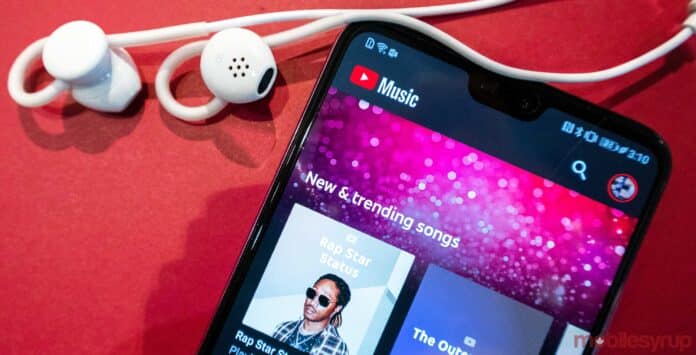Želite li dodati pjesmu na svoj telefon/tablet za kasnije slušanje, ali nemate vremena prenijeti je s računala? Postoje razne aplikacije koje vam to omogućuju besplatno preuzimanje glazbe na telefon s YouTubea.
To je moguće učiniti i putem običnog internetskog preglednika (kao što je Google Chrome za mobitele), bez potrebe za preuzimanjem novih aplikacija na mobitel. Ako želite naučiti kako preuzeti glazbu na svoj telefon, pažljivo pročitajte sljedeće retke i vidjet ćete da je to vrlo jednostavno.
Ove aplikacije za skidanje glazbe na telefon ne skidaju se na klasičan način preko Play Storea, već je potrebno “ručno” preuzeti .APK datoteku iz običnog internet preglednika (npr. Google Chrome) i instalirati je u svoj telefon. Ali ne brinite, nije tako teško kao što zvuči, nakon svega, objasnit ću vam korak po korak kako instalirati downloader glazbe.
Prije nego počnete preuzimati aplikaciju za preuzimanje glazbe na svoj telefon, trebali biste također znati da vaš Android telefon ima zaštitu koja sprječava instalaciju APK datoteka preuzetih s nepoznatih izvora (odnosno, ne preuzetih s Play Storea), kako bi se zaštitili od mogućih virusa koje možete pokupiti prilikom instaliranja pogrešnih programa. Morate dopustiti svom telefonu pokretanje takvih datoteka kako biste mogli instalirati aplikacije koje preporučujem u ovom tekstu. U nastavku možete pronaći objašnjenje kako to učiniti.
Nadam se da vam je do sada sve jasno kako preuzeti glazbu na telefon, a ako nije, sigurno će vam biti jasnije kada pročitate sljedeći tekst.
Ispod možete kliknuti na linkove kako biste odmah otišli na dio teksta koji želite.
PAŽNJA Preuzimanje glazbe zaštićene autorskim pravima s YouTubea smatra se zločinom. Ovaj tekstualni vodič služi samo za informaciju. Ne želim promovirati piratstvo i ne odgovaram u slučaju zlouporabe ovih informacija.
Prije nego počnete preuzimati program za preuzimanje glazbe (važno)
Kao što sam rekao gore, da biste omogućili instalaciju aplikacija za preuzimanje glazbe koje nisu iz Trgovine Play na vašem telefonu, morate ukloniti zaštitu koja vas sprječava da instalirate aplikacije s Nepoznati izvori.
Pa otvori ga postavke (opcije) na svom Android mobilnom telefonu i pronađite stavku koja se odnosi na Zaštita (Sigurnost). Pokušajte uočiti navedenu opciju Nepoznati izvori (Nepoznati izvori) što bi, ovisno o verziji Android sustava koju imate na telefonu, trebalo označiti ili ručica biti uključena. Ako primijenite neke promjene, potvrdite u prozoru upozorenja koji će se pojaviti na ekranu.
Sada možete pokretati APK datoteke koje ste preuzeli iz nepoznatih izvora i instalirali u svoj telefon (kada instalacija završi, možete ponovno uključiti zaštitu od instaliranja iz nepoznatih izvora).
Nešto važno što biste trebali znati je da je opasno skidati aplikacije za skidanje glazbe na telefon koje nisu sa službene Google Play trgovine jer je na taj način lakše zaraziti telefon virusom. Zato je važno preuzeti .APK datoteke s ovlaštenog izvora, kao što je službena web stranica aplikacije koju preuzimate ili izravno s APKMirror.com.
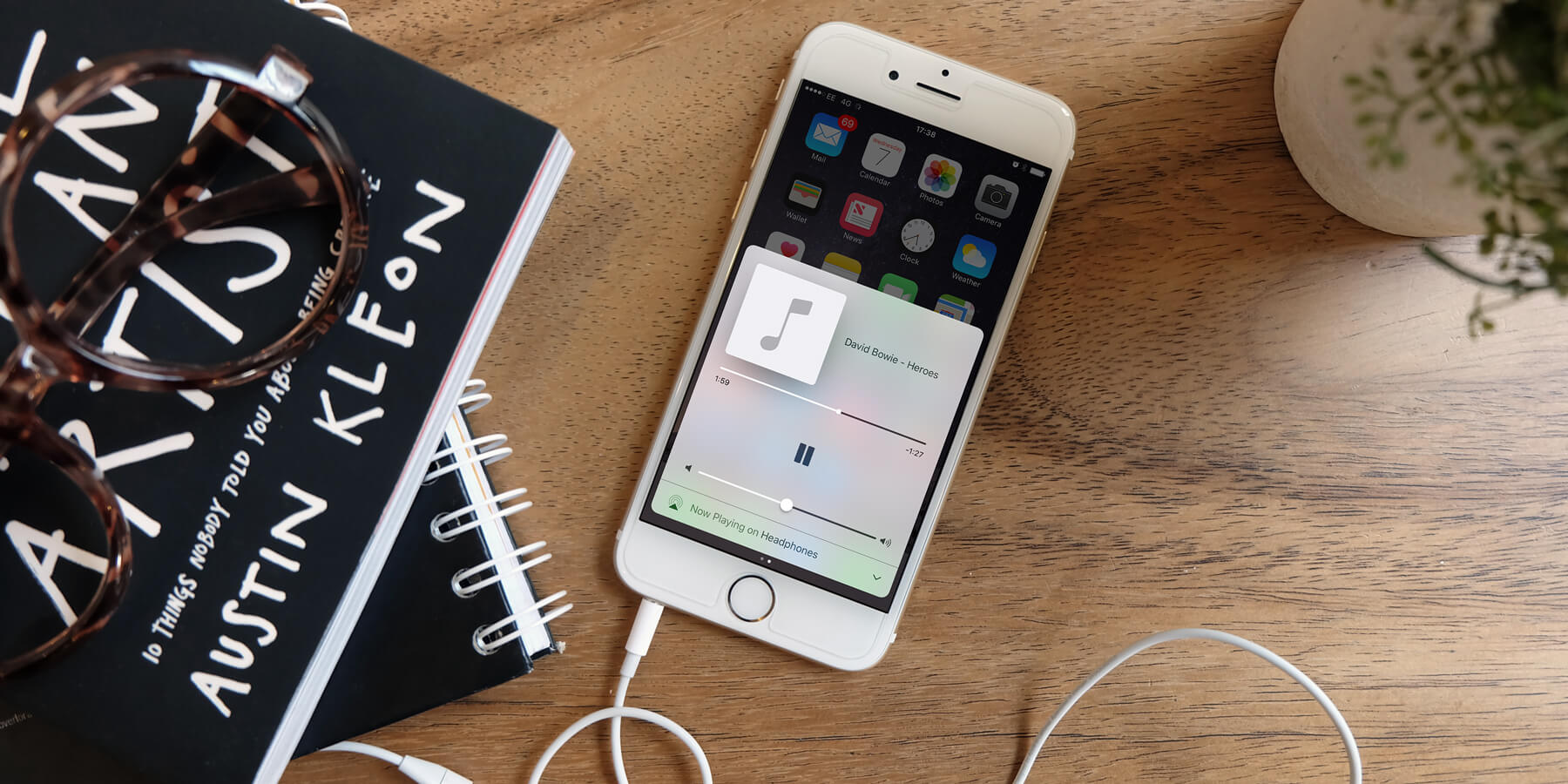
YouTube mp3
YouTubeMP3 jedna je od najpoznatijih aplikacija za preuzimanje glazbe na vaš telefon s YouTubea.
Ako želite preuzeti YouTubeMP3 na svoj Android telefon ili tablet, prvo morate otići na glavnu web stranicu YouTubeMP3 i pritisnuti crveni gumb PREUZMITE YOUTUBEMP3. U slučaju da se pojavi upozorenje, slobodno ga možete pritisnuti u redu potvrditi.
Kada je preuzimanje završeno, pokrenite datoteku youtubemp3.apk koji će se pojaviti u panelu s obavijestima vašeg pametnog telefona (to je prozor koji spuštate povlačenjem prsta od vrha ekrana prema dolje).
Datoteke koje ste preuzeli na svoj telefon također se mogu pronaći u Download ili u File Manageru.
Ako se tijekom pokretanja pojavi poruka o pogrešci, to najvjerojatnije znači da na telefonu niste omogućili pokretanje aplikacija koje dolaze iz nepoznatih izvora. Kliknite ovdje da se vratite na dio teksta u kojem objašnjavam kako to učiniti.
Kada završite s instaliranjem youtubemp3 APK datoteke, možete pokrenuti aplikaciju koja se pojavila u vašem izborniku pod nazivom YouTubeMP3.
Možete potražiti pjesmu koju ste planirali preuzeti pritiskom na znak povećala sive boje, koji se nalazi u gornjem desnom dijelu ekrana i upisujete naziv YouTube videa. Odaberite iz ponuđenih naslova onaj koji vam odgovara ili kliknite na povećalo koje se nalazi u donjem desnom dijelu ekrana za traženje snimke. Nakon toga odaberite jedan od ponuđenih video zapisa i pritisnite narančasti gumb preuzimanje datoteka koji se nalazi s njegove desne strane.
Kada je preuzimanje pjesme završeno, možete preslušati mp3 datoteku koju ste dobili tako da otvorite aplikaciju u kojoj inače puštate glazbu sa svog telefona i među mapama potražite naslov koji ste preuzeli.
TubeMate YouTube Downloader
TubeMate je još jedna aplikacija za Android mobilne telefone koja vam omogućuje pretraživanje i preuzimanje glazbe s YouTube videa (i drugih). Radi na principu običnog internetskog preglednika, što znači da možete upisati bilo koju web adresu i surfati internetom (npr. isto kao i s Chromeom ili bilo kojim drugim internetskim preglednikom).
Za što je ova aplikacija korisna i što omogućuje? Omogućuje vam ne samo preuzimanje glazbe na telefon s YouTubea, već i s mnogih drugih poznatih stranica kao što su Facebook ili Instagram.
Jednostavno se spojite na bilo koju stranicu, istražujete, čitate… i kad god naiđete na video, imate opciju da ga preuzmete. Možete birati različite formate poput MP4 svih rezolucija ili MP3, što vam je pretpostavljam važnije.
Ovu aplikaciju za skidanje glazbe na telefon, kao što sam već spomenuo, nema u Play Storeu, pa se morate spojiti na eksternu stranicu, posvećenu APK datotekama, odakle ćete preuzeti najnoviju verziju. Pa pronađite na googlu APK Mirror iz uobičajenog preglednika koji koristite na telefonu (npr. Chrome), otvorite prvi od google rezultata za ulazak na stranicu i upišite TubeMate za pretraživanje ili unesite ovdje za ubrzanje.
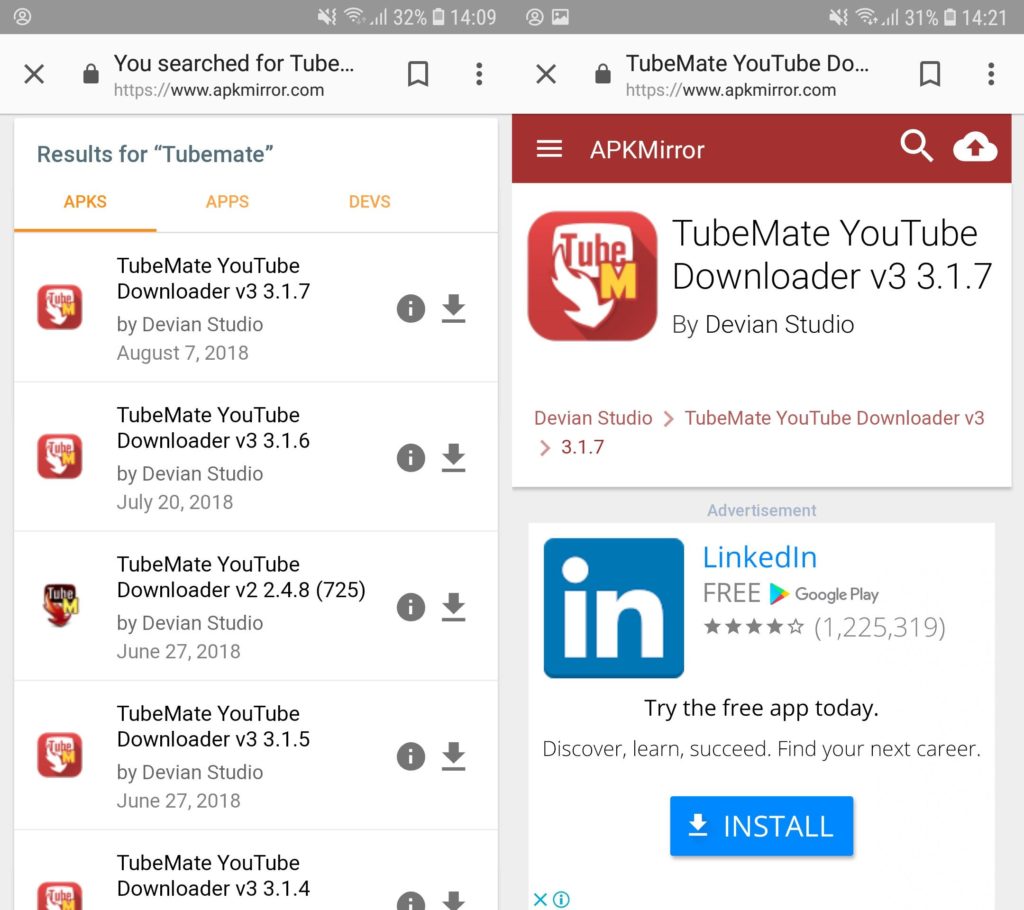
Kada se stranica pročita i vidite popis aplikacija, potrebno je pronaći zadnju verziju (ona je uvijek na vrhu, na prvom mjestu liste) i kliknuti na nju. Zatim klizite prstom prema dolje dok ne naiđete na smeđi gumb tzv PREUZMI APK i pritisnite ga za početak preuzimanja.
Kada je preuzimanje završeno, počnite preuzimati APK datoteku koja će se pojaviti u panelu s obavijestima (prozor koji spuštate povlačenjem prsta od gornjeg ruba ekrana prema dnu) kako biste instalirali aplikaciju. Istu datoteku možete pronaći i u mapi Preuzmi ili u Upravitelju datoteka koji koristite na telefonu.
Ako vidite prozor upozorenja prilikom pokretanja APK datoteke, to je najvjerojatnije zato što vaš pametni telefon nema opciju koja omogućuje preuzimanje aplikacija koje nisu iz Trgovine Play. Da biste riješili ovaj mali problem, kliknite ovdje da se vratite na dio teksta s uputama, a zatim pokušajte ponovno pokrenuti instalaciju aplikacije.
Kada instalacija završi, konačno možete pokrenuti TubeMate, koji je sada dodan na vaš početni zaslon ili aplikacije izbornika. Pričekajte da se pročita, pritisnite OTKAZATI u slučaju da se pojavi prozor s upitom za nadogradnju (nije potrebna, ali možete nadograditi ako želite).
Kako biste preuzeli pjesmu s YouTubea, prvo se morate spojiti na poznatu stranicu putem aplikacije TubeMate upisivanjem adrese u tekstno polje ili jednostavnim pritiskom na tri retka koji se nalaze u gornjem lijevom kutu i među navedenim stranicama odaberite YouTube. Potražite pjesmu na kuca koji se nalazi u gornjem desnom kutu i otpustite ga.
Sada kada ste na stranici pjesme, pritisnite crveni krug koju možete primijetiti dolje desno, pričekajte da sustav obradi zahtjev, zatim odaberite koji format pjesme želite preuzeti (u vašem slučaju AUDIO (MP3, 128k)) i ponovno pritisnite crveni krug koji se nalazi otp. na istom mjestu. Ako se pojave prozori s upozorenjem, samo kliknite u redu i MP3 (također možete odabrati M4A/AAC, što je format koji gotovo zamjenjuje MP3), ali obratite pozornost i označite kućicu ispod superskripta Ne prikazuj više ovu poruku u oba prozora ako ne želite da se više prikazuju.
Sljedeći prozor s upozorenjem od vas traži da preuzmete aplikaciju koju TubeMate treba za pretvaranje videa u zvuk, pa pritisnite INSTALIRATI. Bit ćete preusmjereni na Google Play Store s otvorenom stranicom aplikacije. Pritisnite zeleni gumb INSTALIRATI da ga instalirate u svoj telefon. Nakon instalacije možete zanemariti ovu aplikaciju.
Sada se možete vratiti na TubeMate i ponovo pokrenuti gore objašnjeni proces preuzimanja pjesme. Pojavit će vam se prozor u kojem možete promijeniti naziv pjesme koju preuzimate pa kliknite u redu za početak preuzimanja.
Ako želite promijeniti odredište na koje će se glazba spremati, pritisnite do kraja do desnog vrha 3 boda i idite na postavke na ikoni zupčanici. Kliknite na stavku Audio mapa i postavite odredište koje vam najviše odgovara.
Sada znate kako preuzeti glazbu na telefon putem TubeMatea i promijeniti odredište preuzimanja. Ova aplikacija ima i druge zanimljive opcije, ali na vama je da ih sami otkrijete.
Preuzimanje glazbe na telefon pomoću internetskog preglednika
Ukoliko imate problem sa skidanjem aplikacije u svom telefonu ili jednostavno ne želite napuniti memoriju svog mobilnog telefona, postoji još jedan jednostavan način koji vam omogućava preuzimanje glazbe na vaš telefon sa YouTubea, a to je YTMp3 koji vam omogućuje da to učinite online.
Kako biste skinuli neku glazbu s YouTubea bez pomoći aplikacije, dovoljan vam je običan preglednik koji je tvornički instaliran u vašem telefonu (to može biti npr. Google Chome).
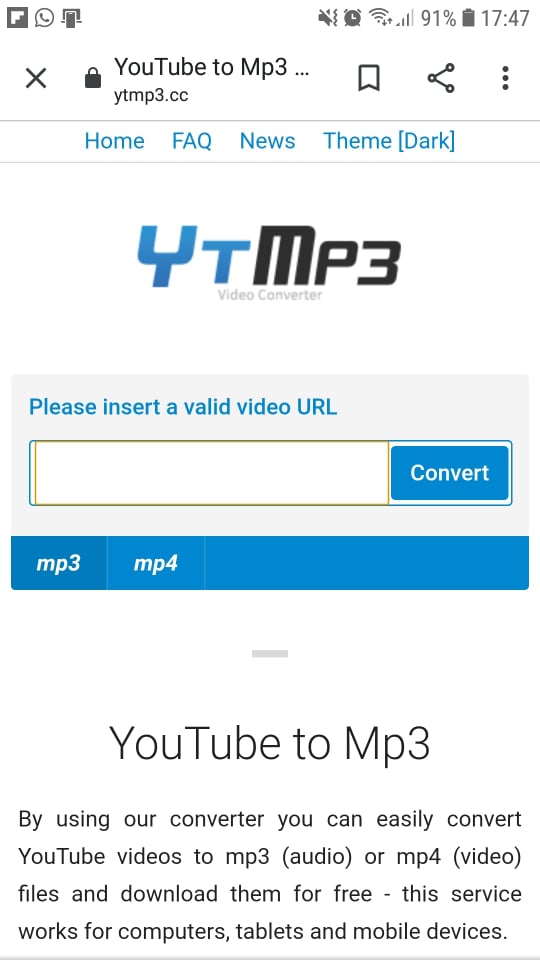
Da biste započeli preuzimanje, prvo morate odabrati pjesmu, a zatim pritisnuti ikona za YouTube u svom telefonu i upišite željeni naslov.
Nakon toga, kada odsvirate pjesmu, pogledajte desno ispod videa i vidjet ćete krivu strelicu s naslovom Udio (ili Podijeli). Treba pritisnuti isti, pa dalje Kopiraj vezu (ili Kopiraj vezu), za spremanje veze pjesme.
Sljedeća stvar je otvoriti stranicu posvećenu preuzimanju glazbe s YouTubea o kojoj smo govorili na početku. U sredini ekrana nalazi se polje za unos linka pjesme koju želite skinuti pa držite prst na tom polju dok se ne pojavi tipka Zalijepite ga (ili tjestenina). Pritisnite taj gumb kako biste kopirali poveznicu koju ste prethodno preuzeli s Youtubea.
Na kraju, za početak preuzimanja svoje pjesme pritisnite plavi gumb Pretvoriti za početak preuzimanja.
Nakon toga, pjesma će se automatski spremiti u mapu Download ili u glazbenu aplikaciju na vašem telefonu.
Pročitaje još
- Ne radi WiFi? Kako riješiti probleme s bežičnom mrežom
- Najjače nuklearno oružje ikada detonirano
- Kako prebaciti iz memorije telefona na SD karticu
- Najbolji antivirusni programi za Windows 11